「ネットワーク統計」の略であるNetstatは、ネットワーク接続、ルーティングテーブル、ネットワークインターフェイス、およびネットワークプロトコル統計を表示するネットワークコマンドラインユーティリティです。これは、ネットワーク構成とアクティビティを確認するのに非常に役立ちます。また、どのサービスがどのポートでリッスンしているかの詳細情報と、それらに対して現在行われている接続の詳細を取得することもできます。このツールは、Windows、Linux、Unix、Solaris、およびBSDのほとんどのバージョンで使用できます。 Netstatは、システム管理者がネットワーク関連の問題をトラブルシューティングし、ネットワークトラフィックのパフォーマンスを判断するのに役立ちます。
このチュートリアルでは、netstatコマンドラインの便利なヒントとコツをいくつか紹介します。
前提条件
- Atlantic.Netクラウドプラットフォーム上の新しいUbuntu20.04VPS
- サーバーで構成されているrootパスワード
Atlantic.Netクラウドサーバーを作成する
まず、Atlantic.Netクラウドサーバーにログインします。少なくとも1GBのRAMを搭載したオペレーティングシステムとしてUbuntu20.04を選択して、新しいサーバーを作成します。 SSH経由でクラウドサーバーに接続し、ページの上部で強調表示されているクレデンシャルを使用してログインします。
Ubuntu 20.04サーバーにログインしたら、次のコマンドを実行して、ベースシステムを最新の利用可能なパッケージで更新します。
apt-get update -y
Netstatをインストールする
apt-get install net-tools -y
1。すべての接続を一覧表示
オプション-a:
を使用すると、リスニングポートと非リスニングポートを使用してすべてのTCP接続とUDP接続を一覧表示できます。netstat -a
次の画面が表示されます。
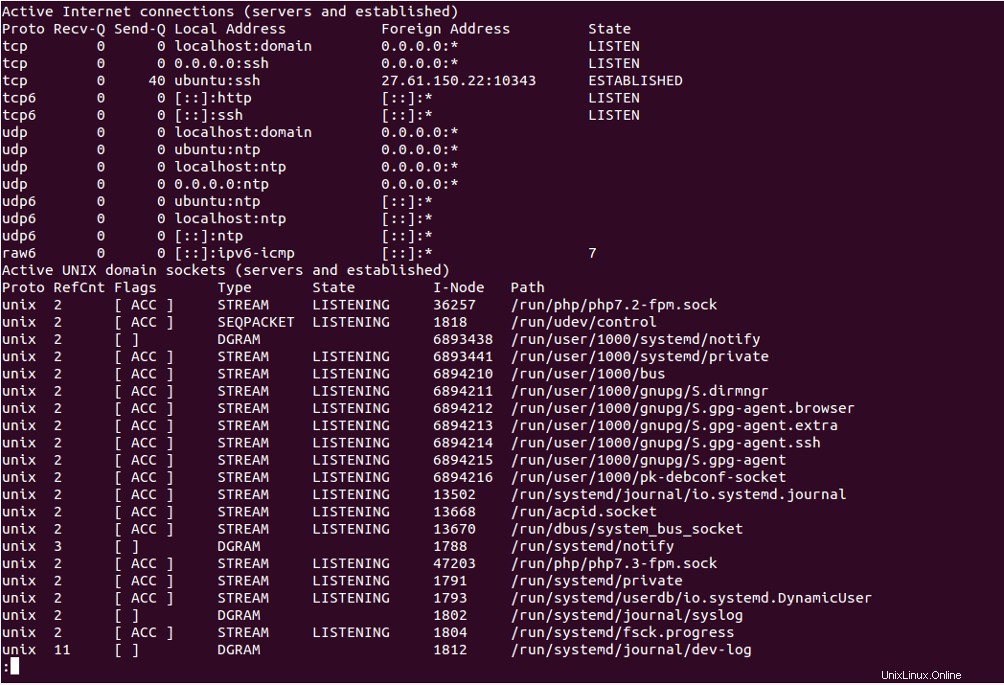
2。 TCP接続のみを一覧表示する
TCP接続のみを一覧表示するには、以下に示すようにオプション-atを使用します。
netstat -at
次の画面が表示されます。

3。 UDP接続のみを一覧表示する
UDP接続のみを一覧表示するには、以下に示すようにオプション-utを使用します。
netstat -ut
次の画面が表示されます。

4。すべてのリスニング接続を一覧表示する
以下に示すように、オプション-lを使用してリスニング接続のみを印刷できます。
netstat -l </ pre>次の画面が表示されます。
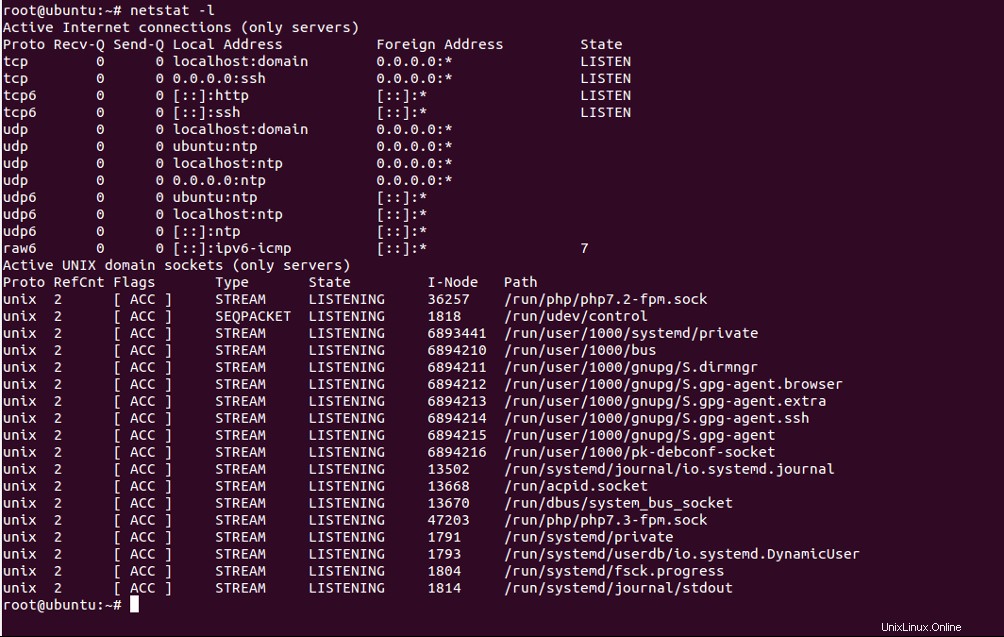
5。 TCPリスニング接続のみを一覧表示する
アクティブなTCP接続のみを一覧表示するには、以下に示すようにオプション-ltを使用します。
netstat -lt次の画面が表示されます。

6。 UDPリスニング接続のみを一覧表示する
アクティブなUDP接続のみを一覧表示するには、以下に示すようにオプション-luを使用します。
netstat -lu次の画面が表示されます。
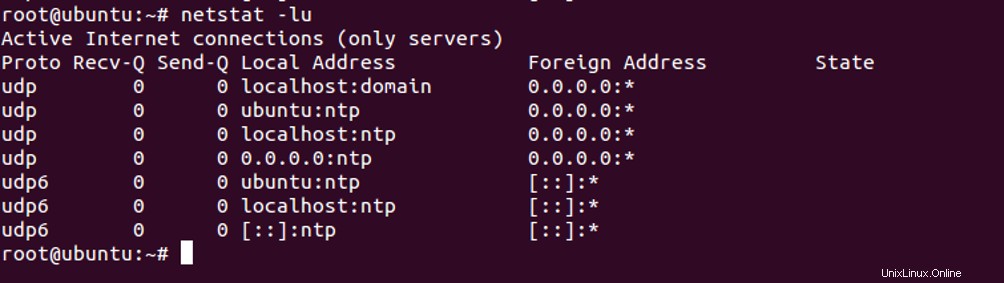
7。 Unixリスニング接続のみを一覧表示する
リッスンしているUNIXポートのみを一覧表示するには、以下に示すようにオプション-lxを使用します。
netstat -lx次の画面が表示されます。
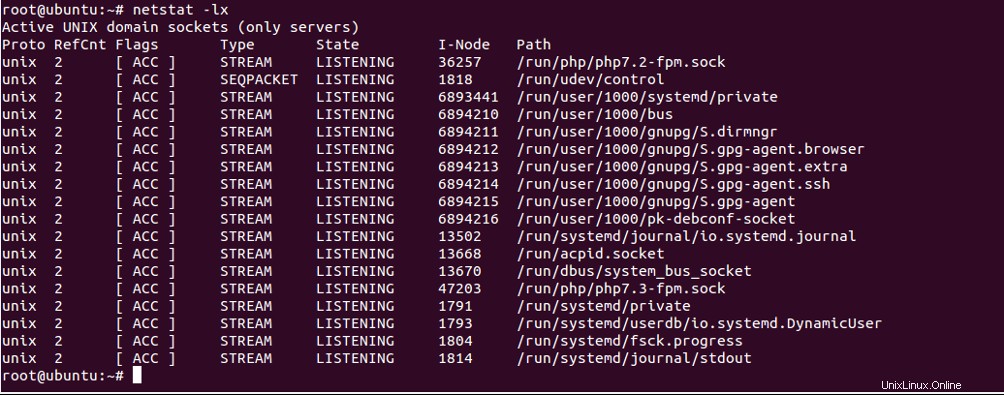
8。 PIDとプロセス名を使用してすべての接続を一覧表示する
PIDとプロセス名を持つすべての接続のリストを取得する場合は、以下に示すようにオプション-apを使用します。
netstat -ap次の画面が表示されます。
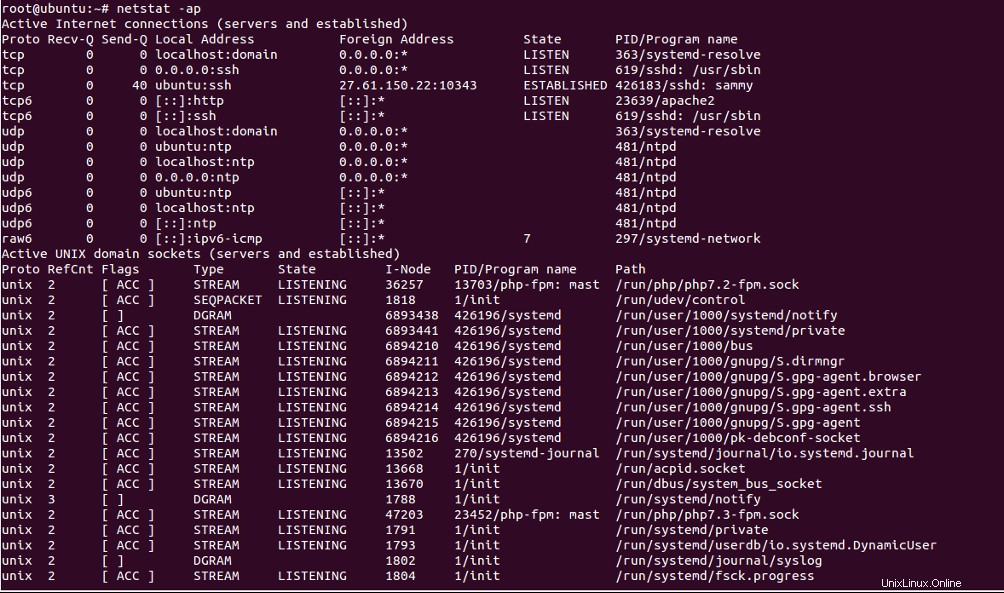
9。 PIDとUIDを使用してサービス名を表示する
PIDとUIDを使用してサービス名を表示するには、以下に示すようにオプション-tpを使用します。
netstat -nlpt次の画面が表示されます。

10。インターフェース統計の表示
ネットワークインターフェイスに関する統計を表示するには、以下に示すようにオプション-iを使用します。
netstat -i次の画面が表示されます。

オプション-ieを使用して、ネットワークインターフェイスに関する情報を印刷することもできます。
netstat -ie次の画面が表示されます。
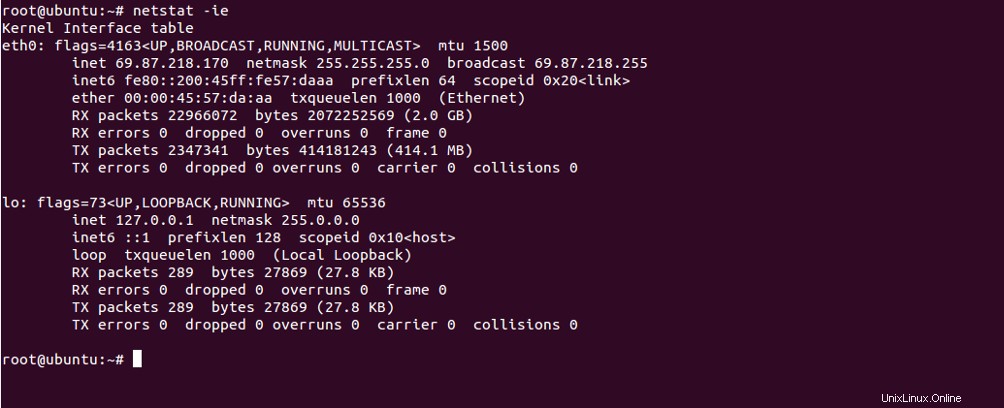
11。ルーティング情報を表示する
ネットワークルーティングに関する情報を表示するには、以下に示すようにオプション-rを使用します。
netstat -r次の画面が表示されます。

12。 IPv4およびIPv6情報を表示する
IPv4プロトコルとIPv6プロトコルの両方のマルチキャスト情報を表示するには、以下に示すようにオプション-gを使用します。
netstat -g次の画面が表示されます。
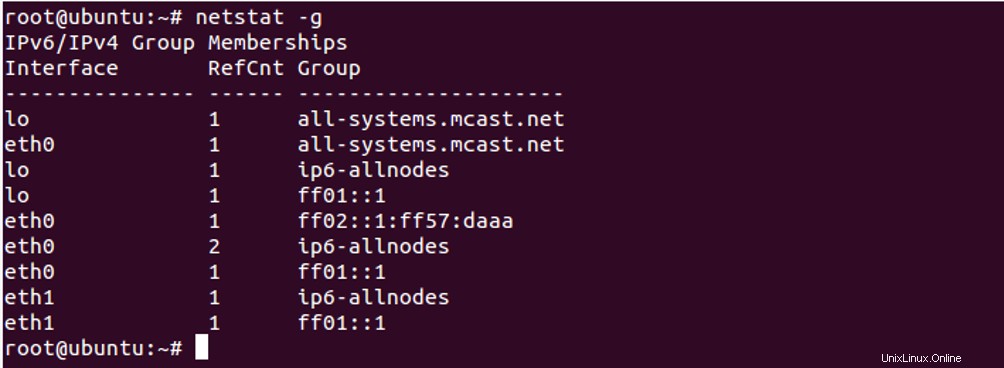
13。ホスト名ルックアップを無効にする
netstatコマンドを実行すると、各接続のホスト名を見つけようとします。これにより、出力が遅くなります。次のコマンドを実行して、ホスト名検索を無効にし、IPアドレスのみを表示できます。
netstat -ant次の画面が表示されます。
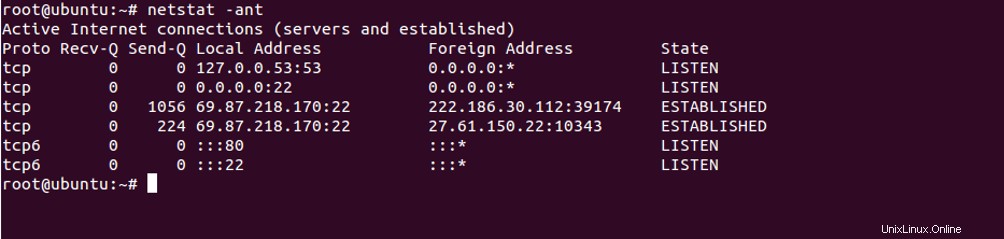
14。ヘルプ情報を表示する
次のコマンドを使用して、netstatユーティリティで使用可能なすべてのオプションを表示できます。
netstat --help次の画面が表示されます。
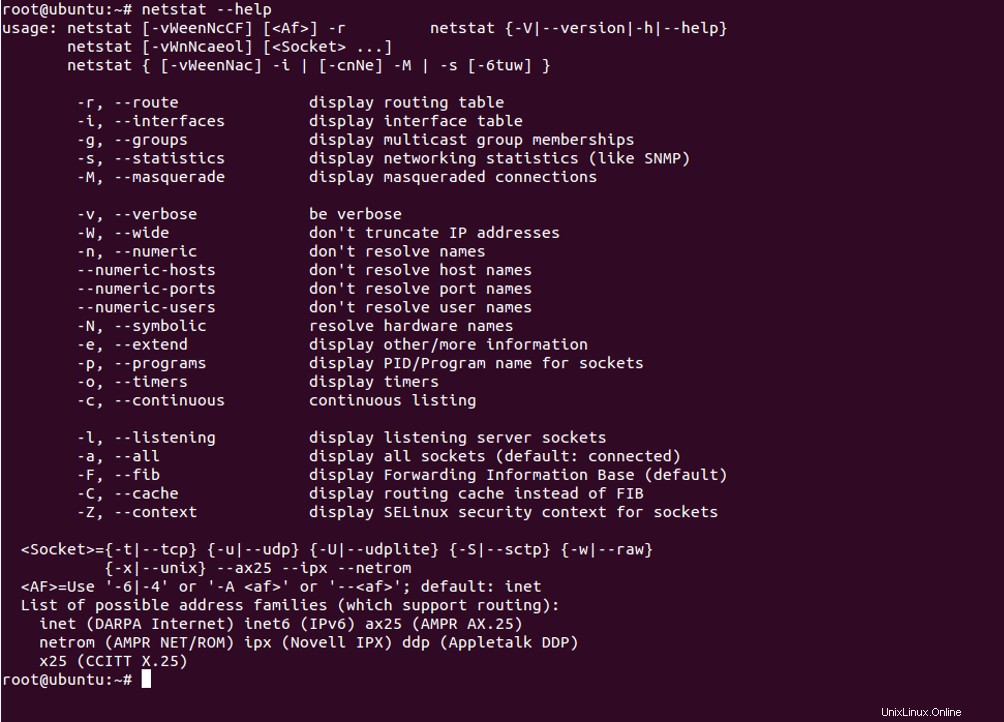
結論
上記のガイドでは、netstatコマンドを使用してTCPおよびUDPポートとのアクティブおよび非アクティブな接続を見つける方法を学習しました。これは、ネットワーク関連の問題のトラブルシューティングに役立ちます。 Atlantic.NetのVPSホスティングアカウントでnetstatを今すぐお試しください。
Linux